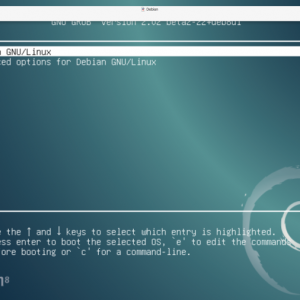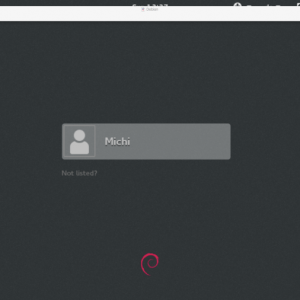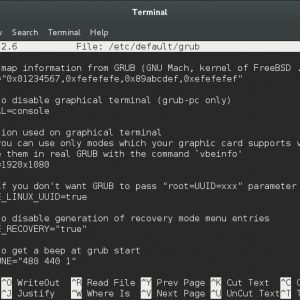Was wäre das Leben ohne virtuelle Maschinen. Ob für schnelle Tests, produktive Maschinen oder Spielwiesen. Die Einsatzszenarien sind extrem vielfältig. Selbst habe ich auch permanent diverse VMs mit im Gepäck. Grundsätzlich wird in der Virtualisierung bei einem Hypervisor zwischen „Typ 1“ und „Typ 2“ unterschieden. Bei einem „Typ 1 Hypervisor“ wie zum Beispiel „VMware vSphere“, „Microsoft Hyper-V“, „KVM“ oder „Citrix XenServer“ wird direkt auf die Hardware zugegriffen. Die Ressourcen werden also ohne Umwege angesprochen. Der „Typ 2 Hypervisor“ findet sich eher im privaten bzw. nicht produktiven Einsatz und hat noch das Betriebssystem als Zwischenschicht. Gängige Lösungen hierfür sind VirtualBox, Paralells und VMware Workstation für Windows bzw. VMware Fusion für macOS.
Mit letzterem beschäftige ich mich in letzter Zeit verstärkt. Konfigurationsmöglichkeiten, Performance und die große Unterstützung für unterschiedliche Gäste bieten ein gutes Gesamtpaket. Bei diversen Linux Gästen ist mir jedoch etwas aufgefallen, was sich auch in die Kategorie „Kosmetik“ einordnen lässt. Die Auflösung des Grub Bootloaders skaliert nicht automatisch und sorgt somit für schwarze Balken links und rechts.
Ebenso der Anmeldebildschirm zeigt dieses Verhalten. Hier ist GDM verantwortlich, welches die grafische Oberfläche für die Anmeldung liefert.
Tragisch ist das Verhalten natürlich nicht. Eher „Jammern auf hohem Niveau“. Jedoch ist der Aufwand, die Auflösung anzupassen verschwindend gering. Es müssen lediglich zwei Konfigurationsdateien angepasst und die Änderungen an Grub mitgeteilt werden.
Die gewünschte Auflösung für den Bootloader „Grub“ wird mit dem Parameter „grub_gfxmode“ in der Datei „/etc/default/grub“ definiert.
sudo nano /etc/default/grub
Soll die Auflösung zum Beispiel „1920×1080“ betragen, muss der Parameter wie folgt aussehen.
GRUB_GFXMODE=1920x1080
Damit die Anpassung auch angewendet wird, muss die Bootloader Konfigurationsdatei „/boot/grub/grub.cfg“ aktualisiert werden.
sudo update-grub
Die Auflösung für den Anmeldebildschirm lässt sich über “xrandr” setzen. Dafür wird im GDM Startup Skript eine Zeile hinzugefügt, die diese Arbeit erledigt.
sudo nano /etc/gdm3/Init/Default
xrandr --output default --mode 1920x1080
Damit wird die Auflösung automatisch auf den definierten Wert gesetzt. Beim nächsten Systemstart sollte der Linux Gast auch ohne die schwarzen Balken starten und das kleine kosmetische Problem der Geschichte angehören.